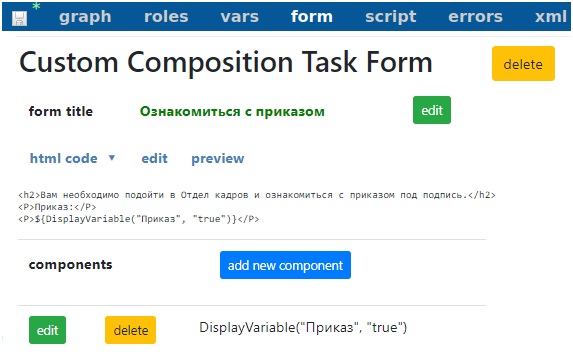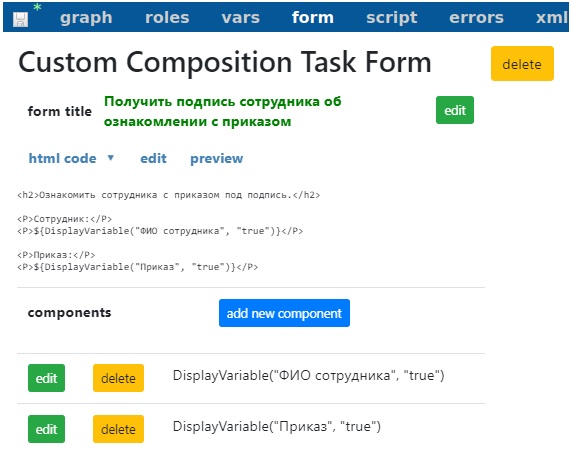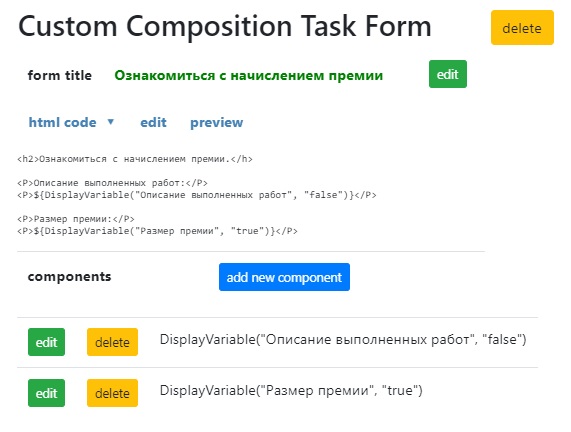Практическое занятие 5. "Работа с MS Word-документами"
18. Создайте пользовательскую форму для узла "Ознакомиться с приказом" (Рис.10.25).
На ней файловую переменную "Приказ" с помощью компонента "Displayvariable" ("Отобразить переменную") отобразите "Как строку".
Чтобы вставить в форму заголовок "Вам необходимо подойти в Отдел кадров и ознакомиться с приказом под подпись", выберите ссылку "edit" поля "htmlcode" и вставьте этот текст как заголовок второго уровня в начале текста. Выберите ссылку "update" для сохранения.
19. Создайте пользовательскую форму для узла "Получить подпись сотрудника об ознакомлении с приказом".
Графическая форма может быть создана на основании формы "Ознакомиться с приказом" и содержит только поля "Сотрудник" и "Приказ". В созданной по прототипу форме добавьте поле "Сотрудник" и замените заголовок в поле "htmlcode" ( Рис.10.26). Выберите ссылку "update".
Теперь в поле "htmlcode" поменяйте местами блоки кода, относящиеся к полям "Приказ" и "Струдник" (Рис.10.27). Выберите ссылку "update" для сохранения внесённых правок. Обатите внимание, что порядок полей в списке тоже изменился.
20. Создайте пользовательскую форму для узла "Начислить премию сотруднику" с полями "ФИО сотрудника", "Размер премии", "Описание выполненных работ", "Приказ".
При этом для текстовой переменной "Описание выполненных работ" используйте форму отображения "Как неактивный компонент ввода", для остальных - "Как строка" (Рис.10.28). При создании этой формы вы можете использовать форму узла "Получить подпись сотрудника об ознакомлении с приказом" в качестве прототипа.
Создайте в форме недостающие поля, в поле "htmlcode" удалите заголовок и отстройте порядок полей как показано на Рис.10.28. Сохраните композицию (синяя дискета).
21. Создайте пользовательскую форму для узла "Ознакомиться с начислением премии" (Рис.10.29). В качестве прототипа целесообразно использовать предыдущую форму.
22. Экспортируйте разработанный процесс "Пример 05-1" в раздел "Запустить процесс" RunaWFE.
Для этого щёлкните разработанный бизнес-процесс правой кнопкой, в выпавшем меню выберите команду "Deploy".
23. Войдите на сервер под пользователем Administrator.
Процесс "Пример 05-1" должен запускать "Руководитель" - пользователь "Паучков" (который является руководителем Сверчкова).
24. Выполните процесс "Пример 05-1".
Войдите в систему под пользователем "Паучков", запустите процесс. Введите данные на стартовой форме и нажмите "Запустить" (Рис.05.31).